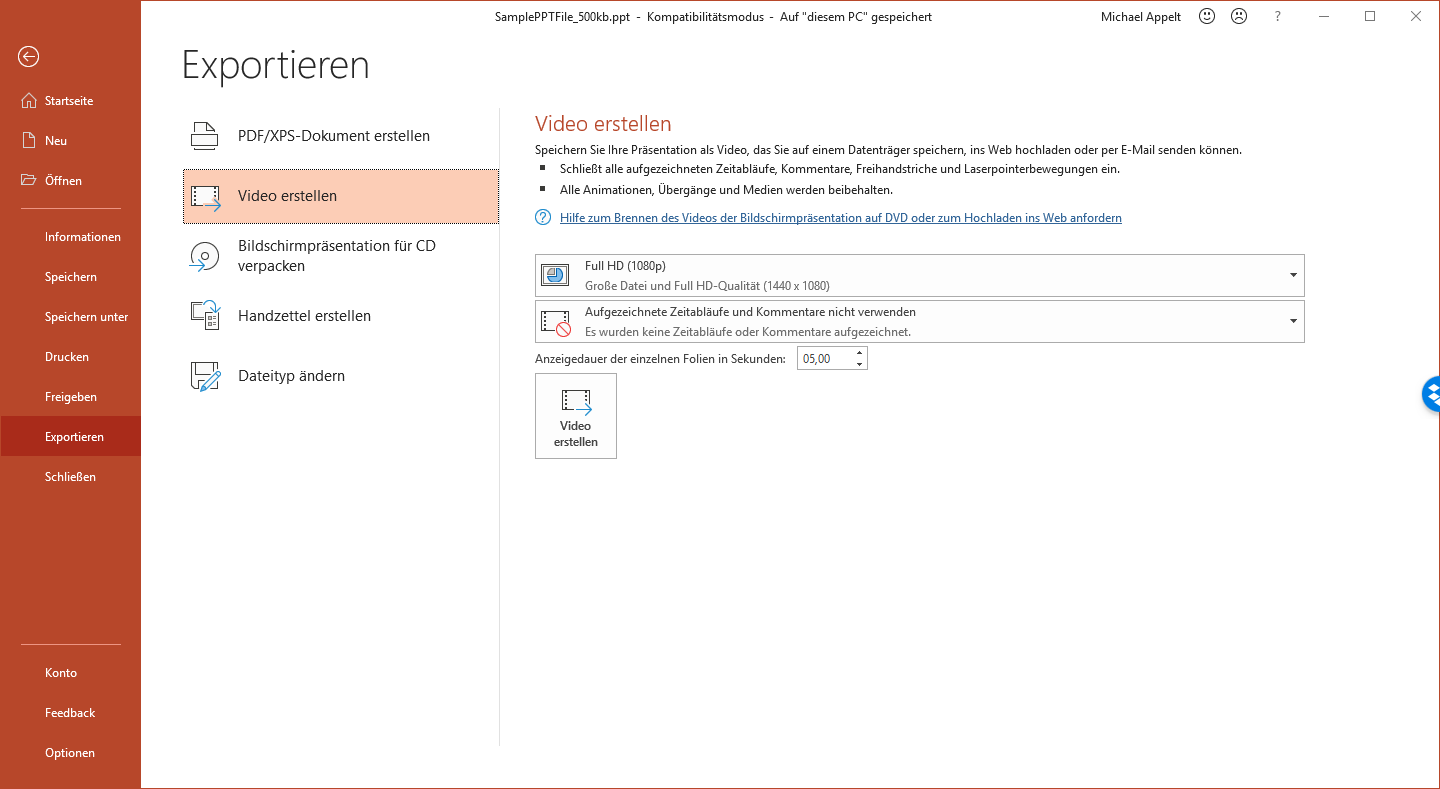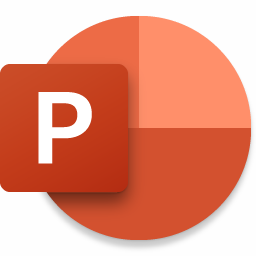Mentre la maggior parte degli utenti conosce le possibilità e le aree di applicazione di Word o Excel, c’è molta confusione su Microsoft PowerPoint. Nel seguente articolo spieghiamo cos’è Microsoft PowerPoint e quali possibilità e funzioni offre questo software di presentazione.
PowerPoint è un software di presentazione ed è parte integrante di Microsoft Office.
In PowerPoint si creano contenuti su diapositive, che possono poi essere presentati al pubblico diapositiva per diapositiva tramite un beamer o un grande schermo.
Con PowerPoint Online, Microsoft offre una versione gratuita che non offre tutte le funzioni, ma può essere utilizzata direttamente nel browser.
Indice dei contenuti
1 Che cos’è PowerPoint?
PowerPoint è un software di presentazione e fa parte di Microsoft Office. Insieme a Word, Outlook ed Excel, PowerPoint è probabilmente uno dei programmi più utilizzati del portafoglio Office e ha una posizione di mercato simile a quella di Word o Excel.
Conoscenze di base: La versione originale è apparsa già nel 1984 con il nome di Presenter per Apple Macintosh. Successivamente è stata acquisita da Microsoft e pubblicata nel 1990 come PowerPoint per Windows.
1.1 Questi formati di file sono utilizzati da PowerPoint
PowerPoint utilizza come formato di file PPTX. POTX è utilizzato per i modelli. Le versioni precedenti (dalla 97 alla 2003) utilizzano ancora PPT per i modelli e PPS per i file. Inoltre, PowerPoint offre numerose opzioni per l’esportazione di una presentazione, che verranno descritte in dettaglio al punto 7.
Il software di presentazione è disponibile sia per Windows che per MacOS e i file sono compatibili tra loro. Una presentazione creata su un PC Windows può quindi essere riprodotta anche su un Mac con PowerPoint e viceversa.
Altri programmi di presentazione, come Impress di LibreOffice o Keynote di Apple , possono aprire i file di PowerPoint ma non supportano tutte le funzioni e le opzioni. In caso di dubbio, è consigliabile evitare funzioni molto complesse, come le animazioni, quando si crea una presentazione.
2 Ambiti di applicazione di PowerPoint
In linea di principio, PowerPoint viene utilizzato per tutti i settori di applicazione in cui una lavagna luminosa viene utilizzata per proiettare le diapositive sulla parete da mostrare al pubblico come supplemento.

Oggi lo strumento di presentazione assume questo compito e presenta le diapositive elettroniche al pubblico tramite un beamer o un grande schermo. Il contenuto delle diapositive deve supportare l’argomento o la materia e guidare il pubblico attraverso la presentazione o visualizzare dettagli come cifre trimestrali, foto di prodotti, processi o strutture come supplemento.
Gli scenari tipici per l’uso di PowerPoint come strumento multimediale sono, ad esempio, presentazioni su argomenti specifici, presentazione di risultati o cifre di lavoro (fatturato, profitti…), introduzione a un workshop, presentazione di un nuovo prodotto o della sua introduzione, ecc. Grazie alle ampie possibilità, il software di presentazione può essere utilizzato anche per una presentazione interattiva per il 60° compleanno dei genitori.
3 Come lavorare con Microsoft PowerPoint
Microsoft PowerPoint funziona come la vecchia lavagna luminosa con le diapositive, che possono essere riempite dall’utente con numerosi elementi come testo, tabelle, grafici e persino video e audio.
Dopo l’avvio, viene visualizzata una diapositiva vuota, che può essere progettata come si desidera.
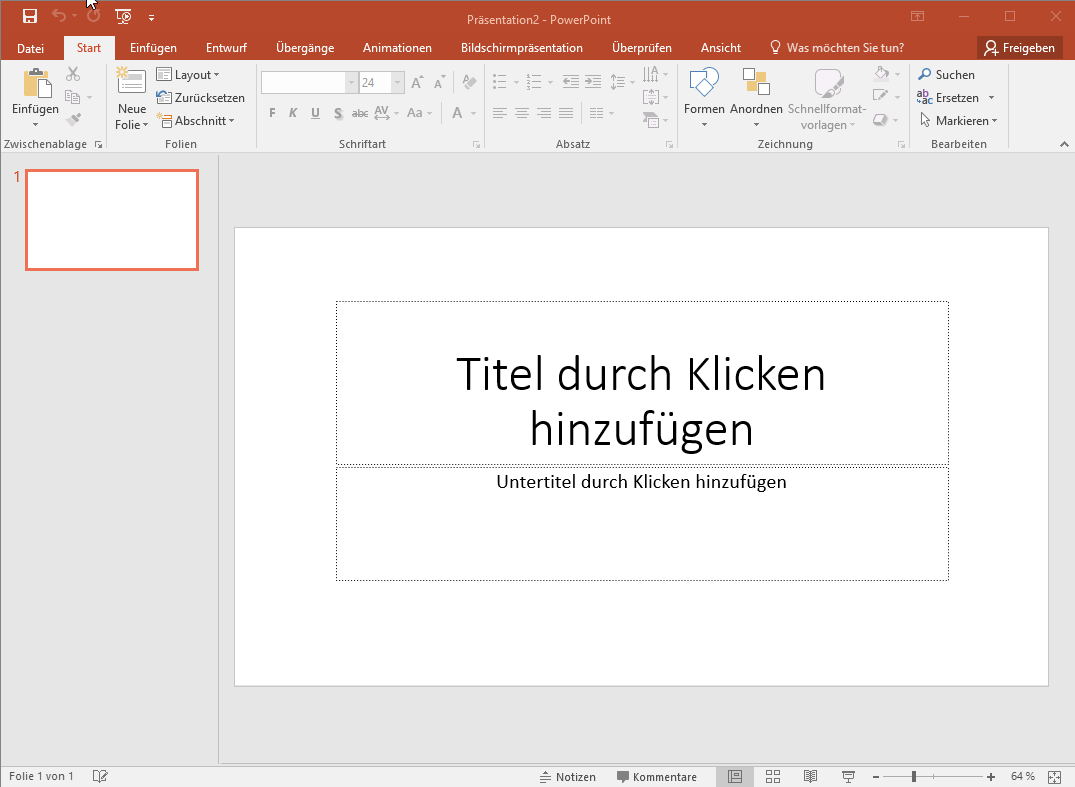
Nella barra dei menu troverete numerosi elementi per il design, come funzioni di testo, forme, colori, diagrammi e funzioni per inserire immagini, link web, video o file audio.
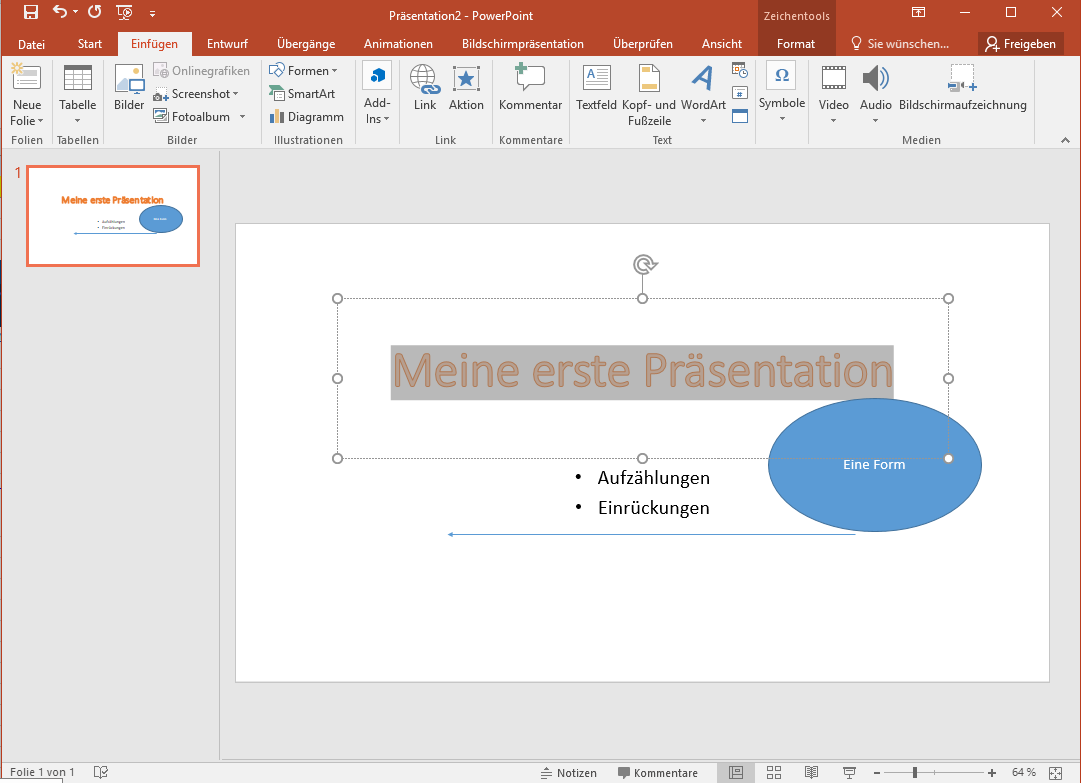
È possibile non solo disporre gli elementi come si desidera, ma anche influenzarne il comportamento. Ad esempio, è possibile, tramite animazioni, che per un’enumerazione non appaiano immediatamente tutti i punti, ma punto per punto. Il presentatore deve quindi premere ogni volta un tasto per far apparire i nuovi punti. Altre possibilità di animazione sono, ad esempio, “fly in”, “zoom” o “fade out”.
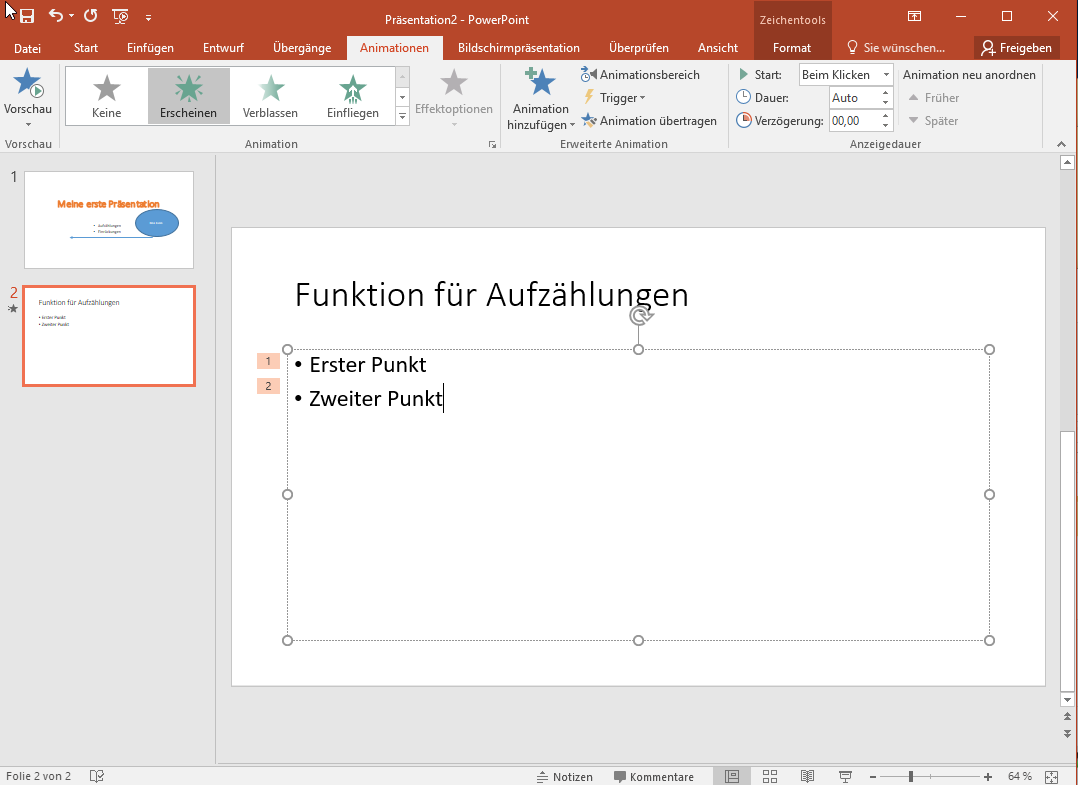
Meno è meglio: ci sono sempre presentazioni che sono sovraccariche di animazioni ed effetti. Molti ascoltatori sono infastiditi da troppe animazioni. Pertanto, fate attenzione alle possibilità. Nel nostro articolo Una buona presentazione PowerPoint: trucchi e consigli troverete molti consigli e suggerimenti di progettazione per rendere la vostra presentazione un successo.
Per facilitare il lavoro con le diapositive, PowerPoint offre già diversi layout per l’introduzione, i testi e i contenuti, le immagini, i confronti, ecc.
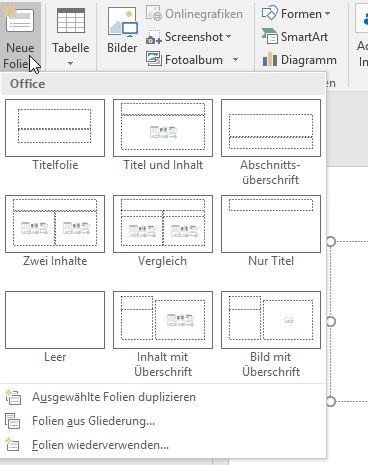
Per un aspetto uniforme, PowerPoint offre anche numerosi modelli che utilizzano gli stessi caratteri, colori ed elementi di design.
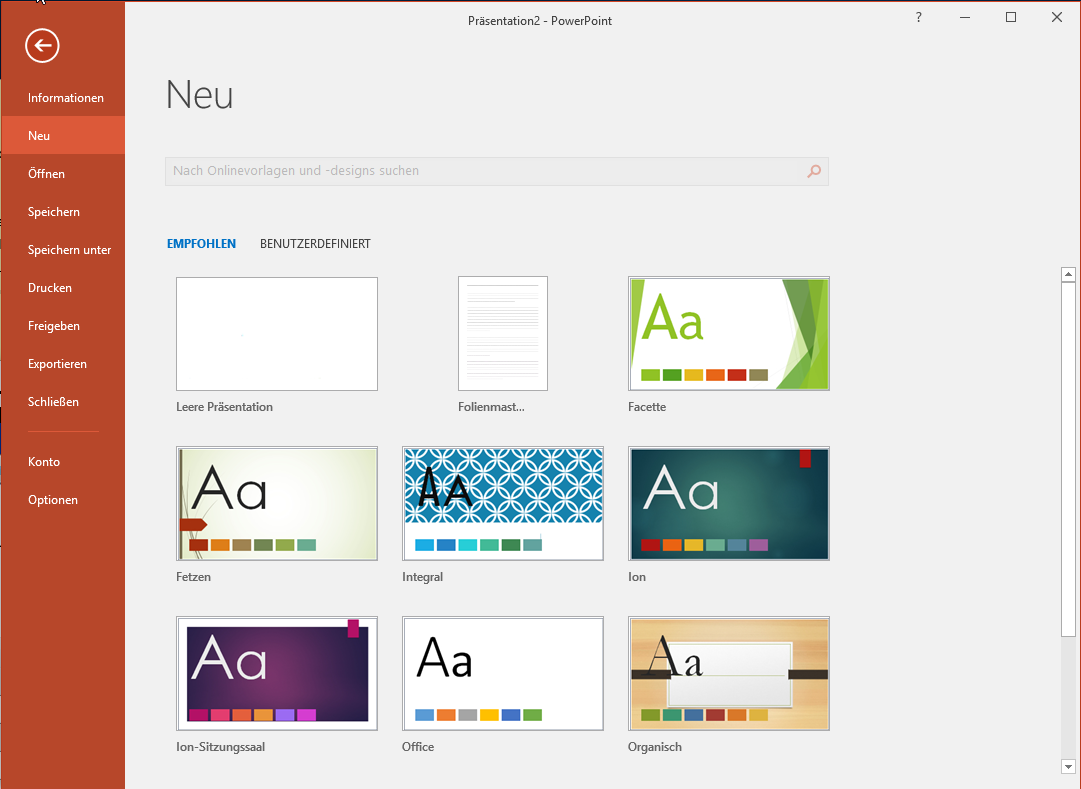
È anche possibile utilizzare un master diapositive per creare i propri modelli, che si rifanno al corporate design dell’azienda e utilizzano elementi ricorrenti come il logo aziendale o i colori utilizzati in tutte le diapositive.
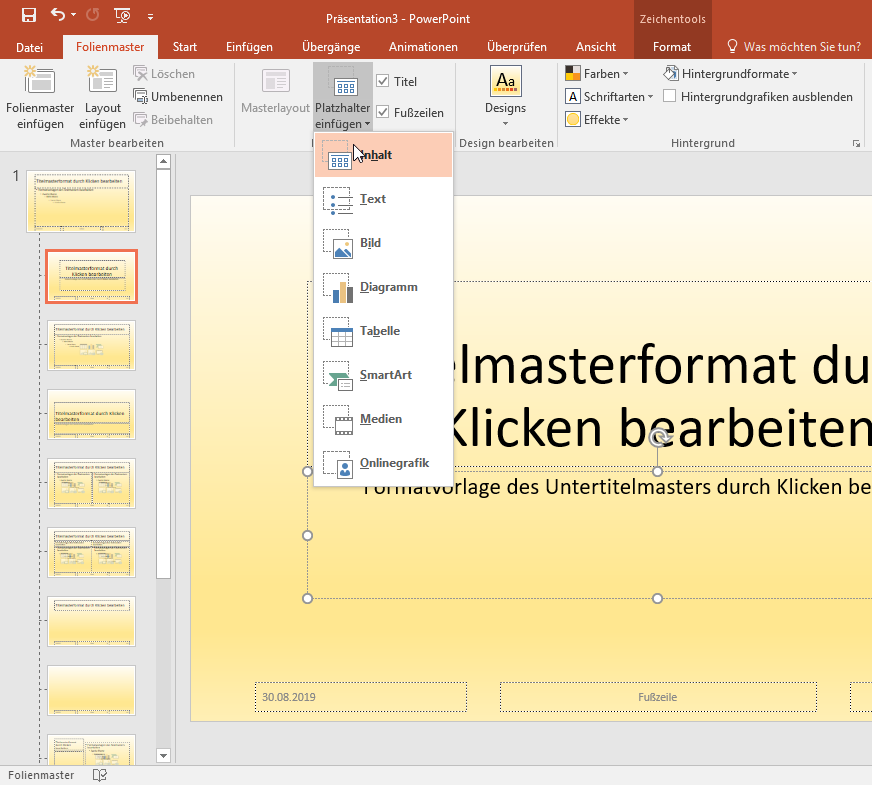
Su Internet si possono trovare altri modelli, alcuni dei quali gratuiti. Microsoft, ad esempio, offre modelli gratuiti per PowerPoint agli abbonati a Office 365 Premium.

4 PowerPoint offre queste possibilità
Oltre alle semplici diapositive con testo e immagini, PowerPoint offre molte altre opzioni di progettazione. Ad esempio, è possibile creare una linea temporale e utilizzarla per visualizzare meglio la sequenza di processi o eventi.
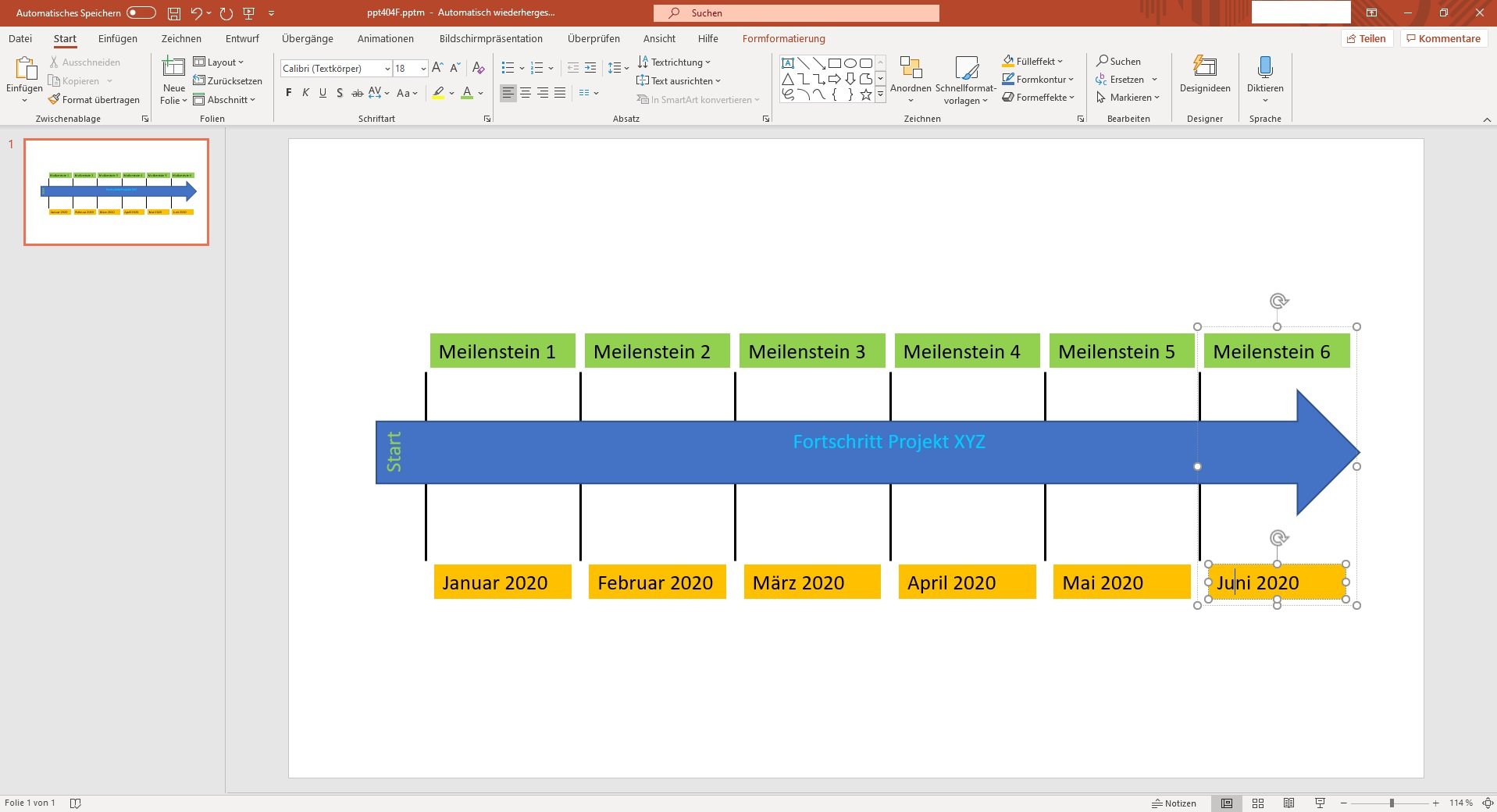
Per una maggiore strutturazione, soprattutto nelle presentazioni più estese, PowerPoint offre anche la possibilità di creare un’agenda con alcuni accorgimenti.
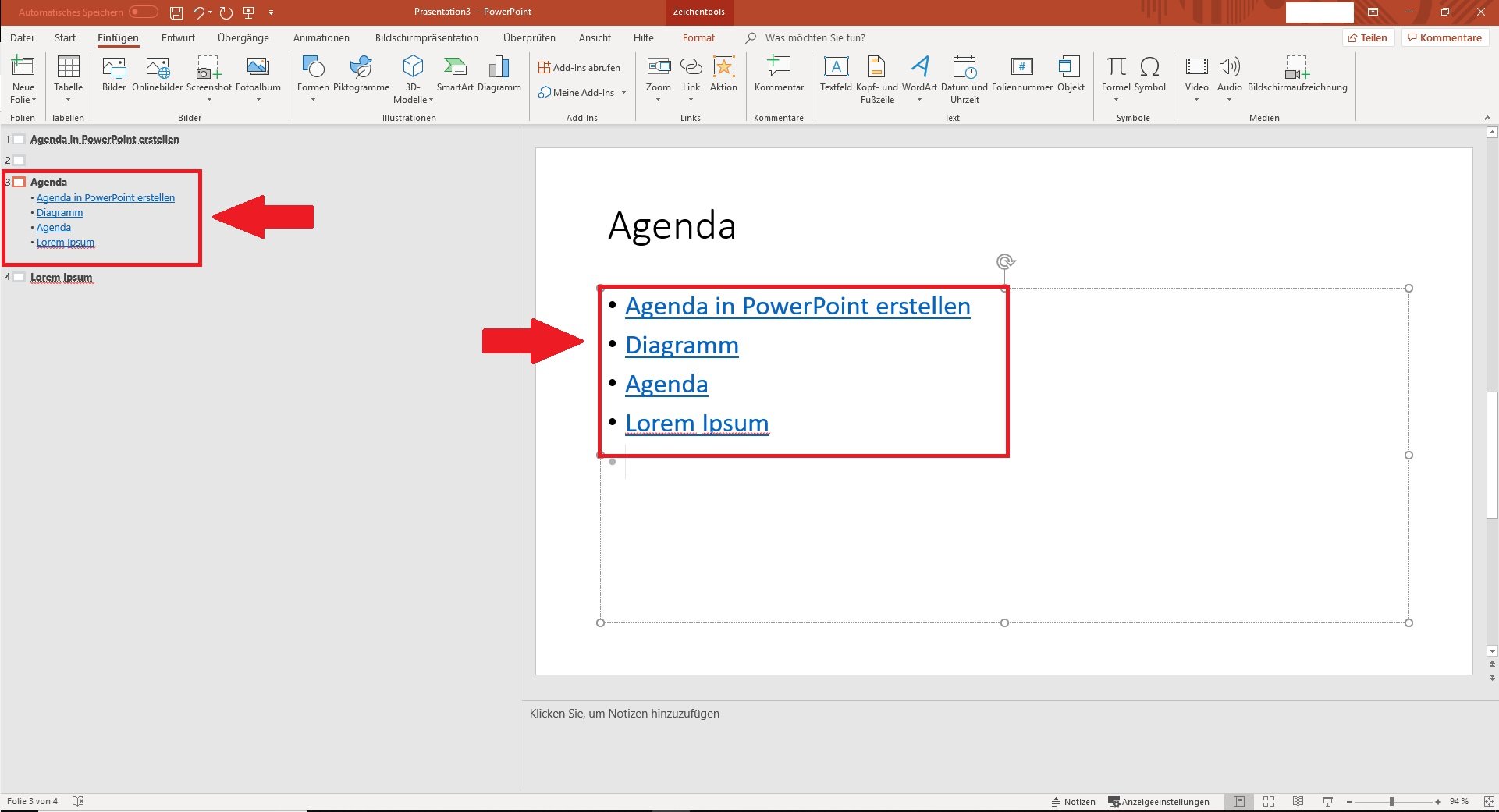
Per effetti di testo di ogni tipo, in PowerPoint è disponibile anche la funzione WordArt. Crea testo in 3D con riempimenti, contorni e ombreggiature e può essere personalizzata con vari tipi di forme.
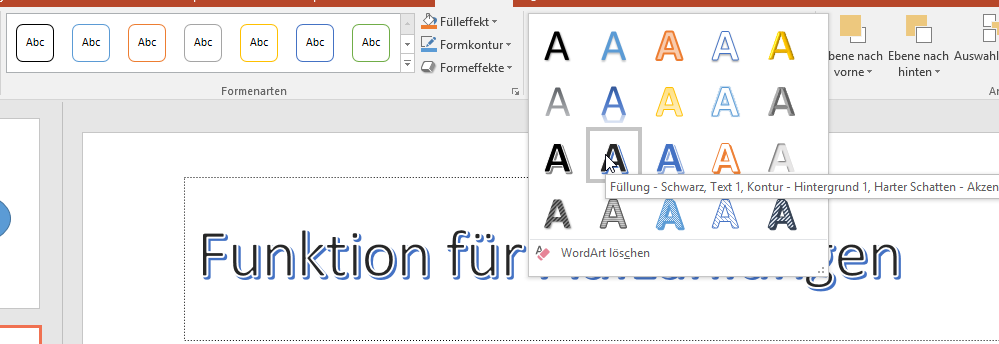
4.1 Organigrammi, elenchi, processi e diagrammi
Se volete creare grafici organizzativi in PowerPoint, la funzione SmartArt vi aiuterà. Con l’aiuto di questo strumento, disponibile in tutti i programmi Office, è possibile creare facilmente grafici organizzativi con diversi livelli gerarchici o piramidi.
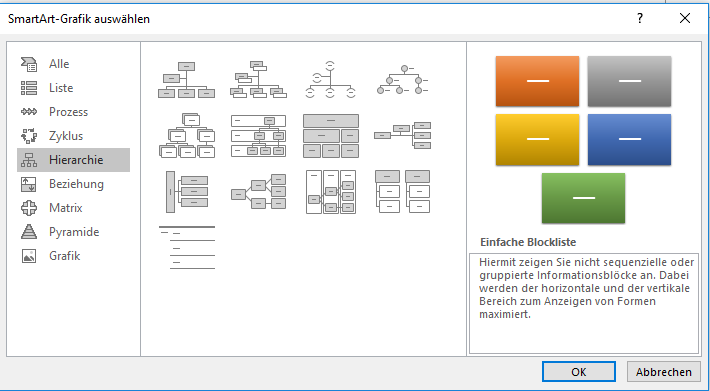
Lo strumento SmartArt offre anche modelli adatti per processi, elenchi, cicli o relazioni.
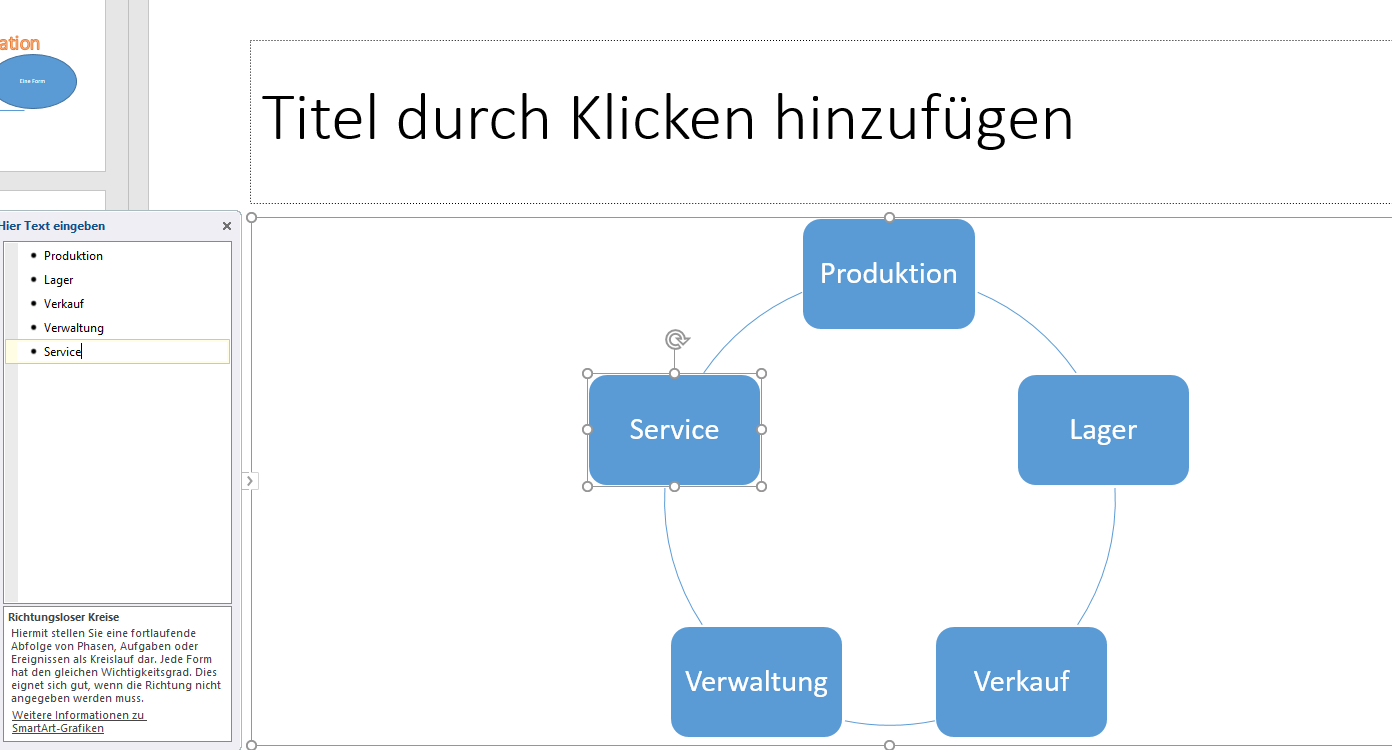
La controparte di SmartArt è la funzione diagramma. Con il suo aiuto è possibile visualizzare tutti i tipi di numeri senza dover prima creare il grafico in Excel.
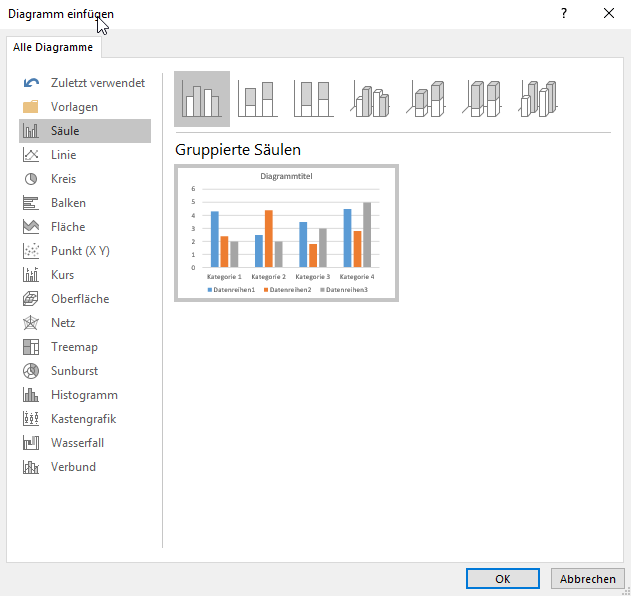
Non appena si seleziona un tipo di grafico, PowerPoint visualizza una tabella per le categorie e le serie di numeri che è possibile compilare. È possibile modificare la forma della visualizzazione tramite vari modelli rapidi nella barra delle funzioni, i colori tramite combinazioni di colori già coordinate e anche modificare direttamente i dati e i valori delle colonne.
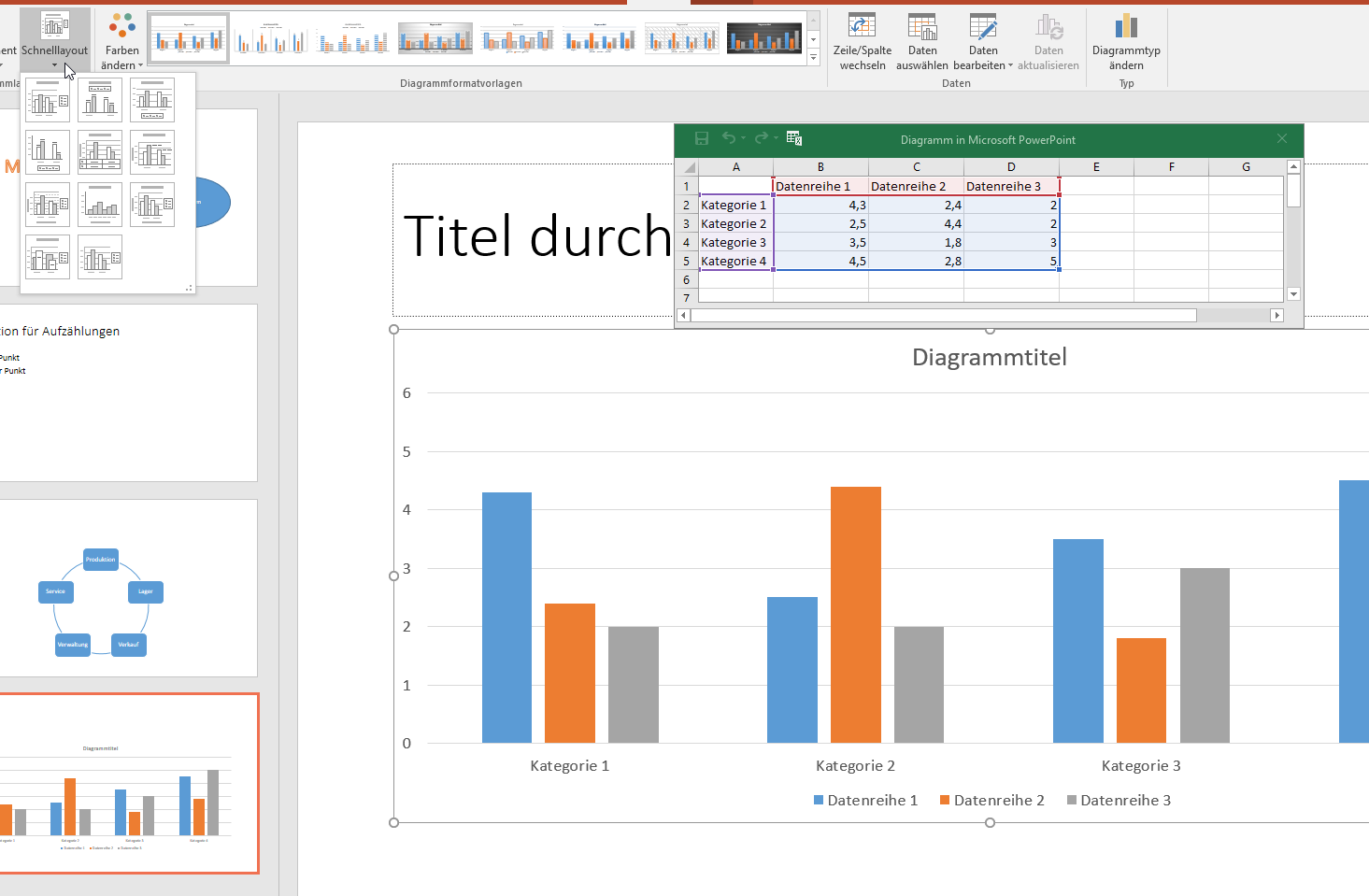
4.2 Animazioni ed effetti
Leanimazioni consentono di spostare, far apparire o nasconderequalsiasi oggetto come testo, forme oaltri elementi su una diapositiva. PowerPoint distingue tra animazioni per l’entrata e l’uscita di un oggetto e per l’enfasi di un oggetto.
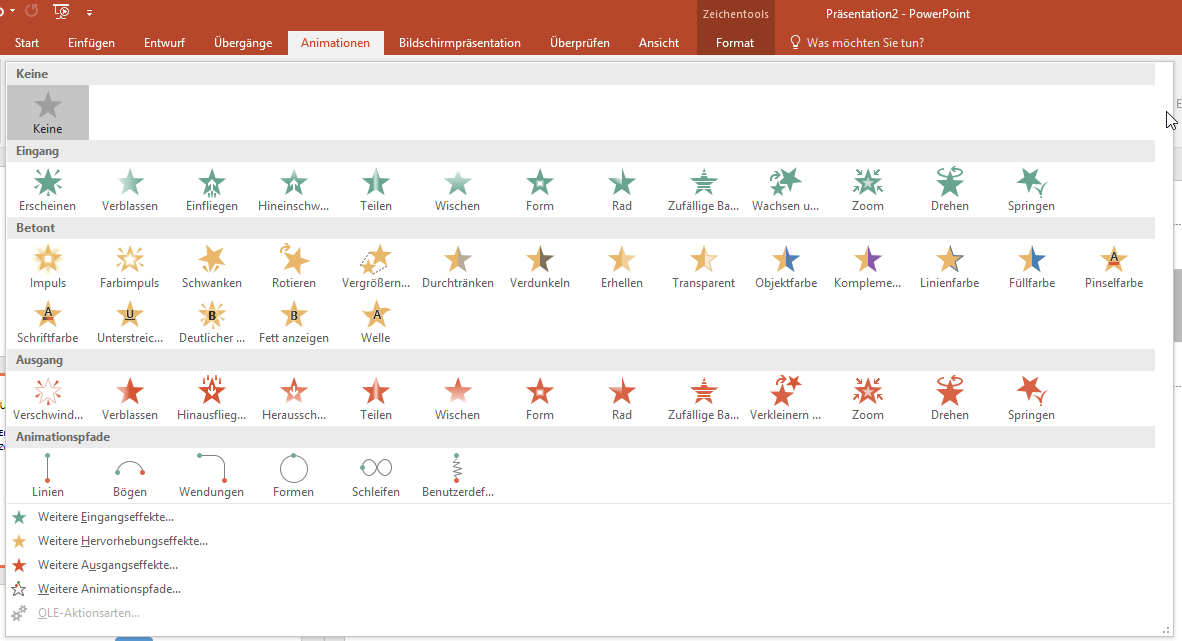
L’applicazione è molto semplice. Si seleziona l’oggetto in questione e poi si sceglie una delle animazioni desiderate. Per ogni animazione è possibile impostare la durata, il ritardo e l’inizio dell’animazione.
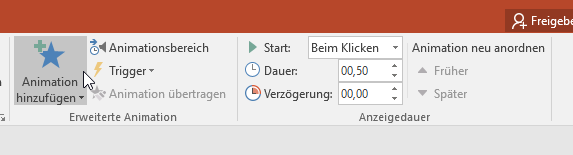
Spesso qui si usa “Al clic”. Tuttavia, sono possibili anche animazioni a catena con “con precedente” o “dopo precedente”. È inoltre possibile definire eventi di attivazione, ad esempio quando si fa clic su una determinata parola o grafica. Un esempio delle possibilità potrebbe essere un grafico in una presentazione. Facendo clic su di esso, il grafico viene ingrandito o appare un’immagine più grande nella presentazione, che poi svanisce al successivo clic.
Un’altra caratteristica dell’animazione sono i percorsi di animazione, in cui gli oggetti si muovono su percorsi predeterminati o secondo schemi presenti nella presentazione. PowerPoint offre molte possibilità in questo senso.
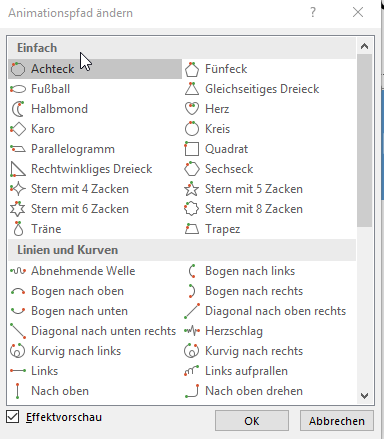
Anche le transizioni tra le singole diapositive possono essere regolate. PowerPoint offre un’ampia gamma di transizioni, come le conoscete dai programmi di editing video o dai software per le presentazioni.
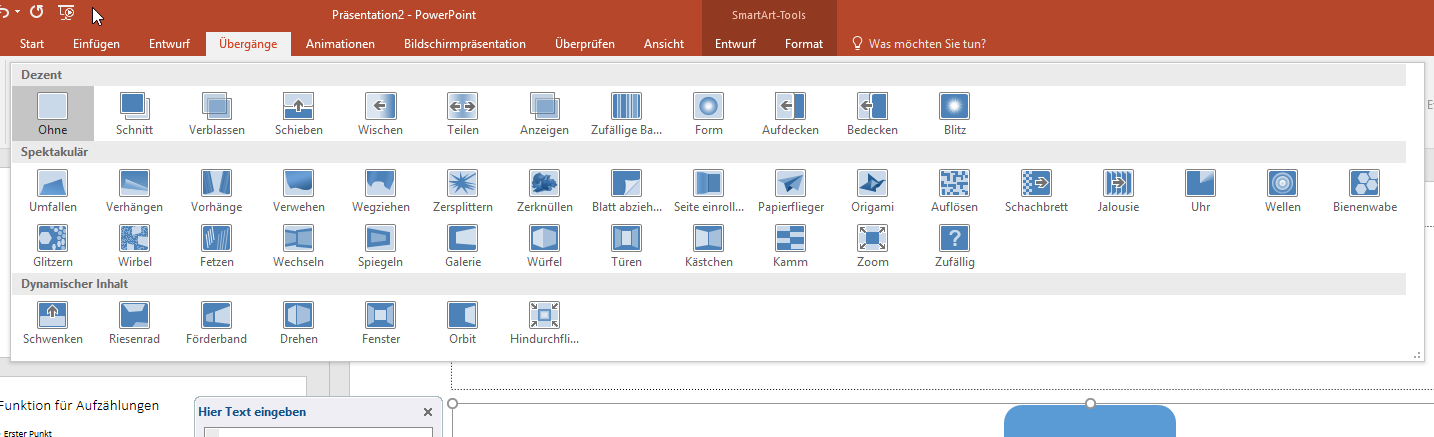
Per gli utenti esperti, PowerPoint offre anche una funzione macro. È possibile utilizzarla per registrare sequenze e ripeterle semplicemente. Tuttavia, è necessario prima mostrare le funzioni macro. A tale scopo, accedere alle opzioni in File. Nella sezione “Personalizza la barra multifunzione” è necessario attivare la scheda “Strumenti per sviluppatori”.
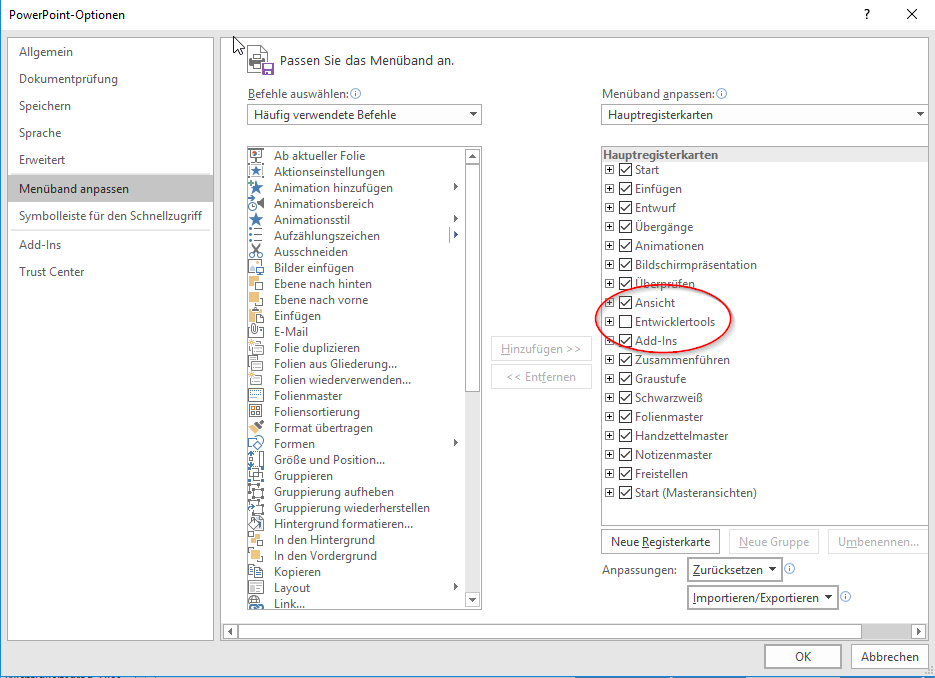
Nel video seguente troverete ancora una volta una sintesi delle funzioni più importanti di PowerPoint.
5. presentazione dei file PowerPoint creati
Utilizzando la tastiera, il mouse o uno speciale presentatore, è possibile controllare il flusso della presentazione e passare da una diapositiva all’altra. Se su una diapositiva sono definite animazioni come “appare” o altri eventi, questi vengono attivati solo dopo aver premuto un tasto o sul presentatore.

Vantaggi di un presentatore: Esistono in commercio presentatori specifici per le presentazioni, che sostituiscono la tastiera e il mouse con un ricevitore radio via USB. Questi pratici dispositivi, che includono anche un puntatore a colori, offrono solitamente le funzioni di “avanti”, “indietro” e dissolvenza delle diapositive. I prezzi partono da 10 euro. I modelli migliori hanno anche un lettore di schede nel ricevitore, in modo da poter essere utilizzati anche come chiavetta USB per la presentazione.
Durante la presentazione, è possibile vedere una copia delle diapositive sul notebook oppure utilizzare una speciale visualizzazione del relatore. Qui è possibile vedere la diapositiva corrente, la diapositiva successiva, i propri commenti su ogni diapositiva e un timer. Il pubblico, invece, vedrà solo la diapositiva corrente sul beamer.
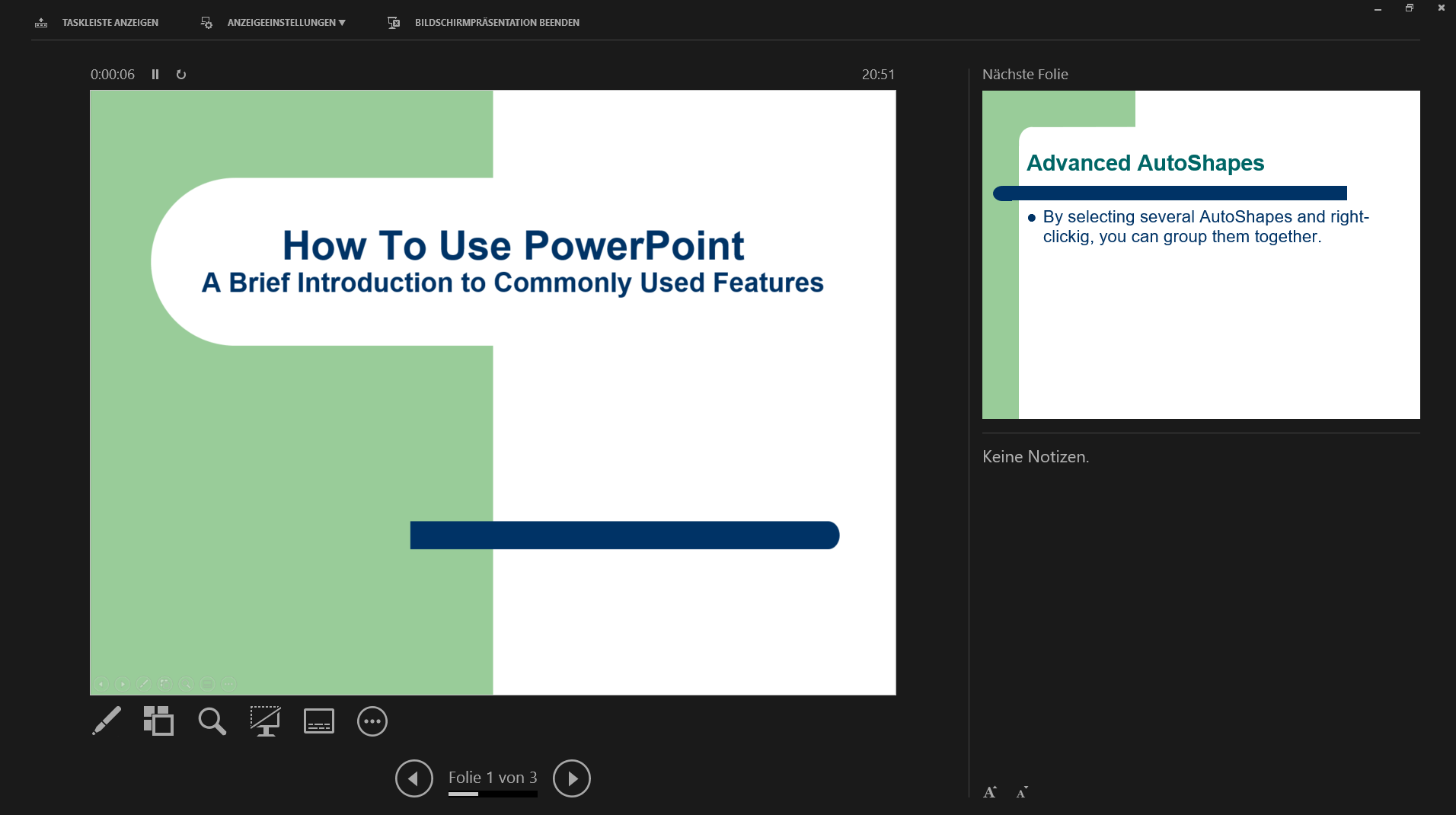
6. opzioni di utilizzo gratuito e alternative
Microsoft PowerPoint può essere utilizzato per 30 giorni con la versione di prova gratuita di Microsoft Office in tedesco. Su https://office.live.com/ è possibile utilizzare anche PowerPoint Online con un account Microsoft. Si tratta di una versione online ridotta del software, che viene utilizzata direttamente nel browser, ma che dovrebbe essere sufficiente per molte attività.
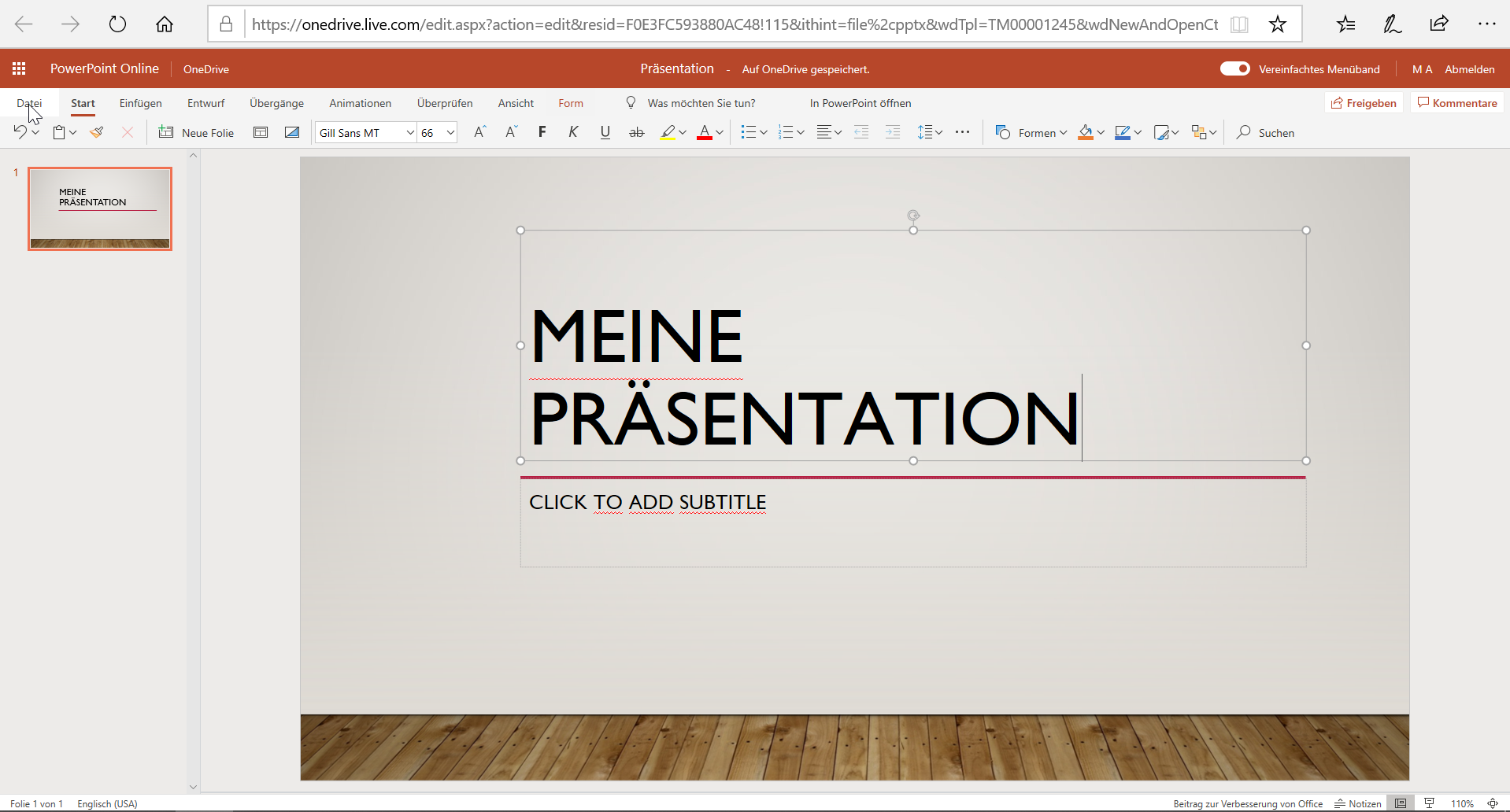
Un’alternativa gratuita è, ad esempio, Impress, parte di OpenOffice e LibreOffice. Questo software di presentazione è basato su PowerPoint in termini di funzionamento, ma non offre tutte le funzioni e le opzioni.
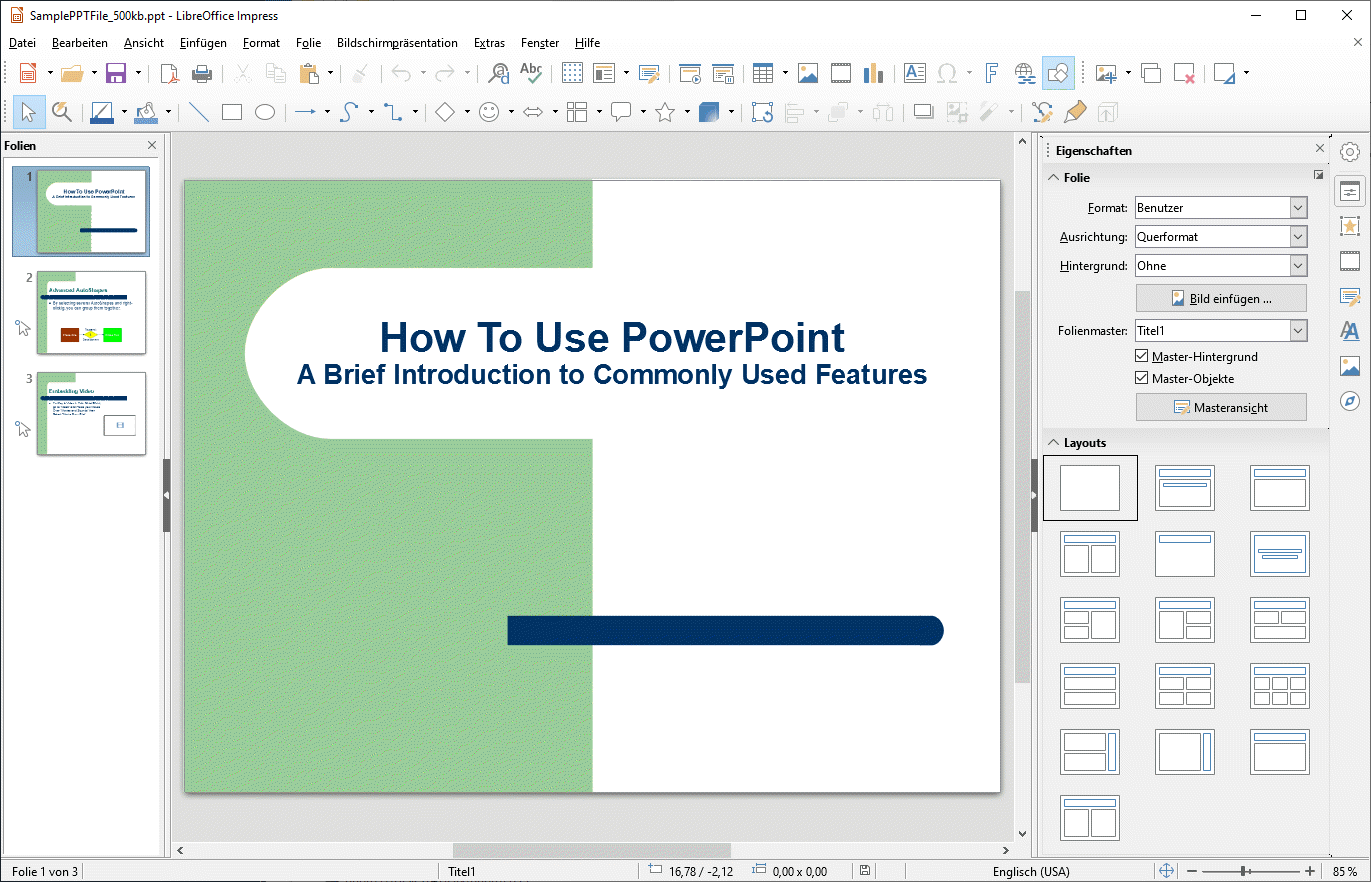
Per i sistemi Mac, la prima scelta è Keynote, che viene addirittura offerto gratuitamente e che brilla soprattutto per la sua facilità d’uso.
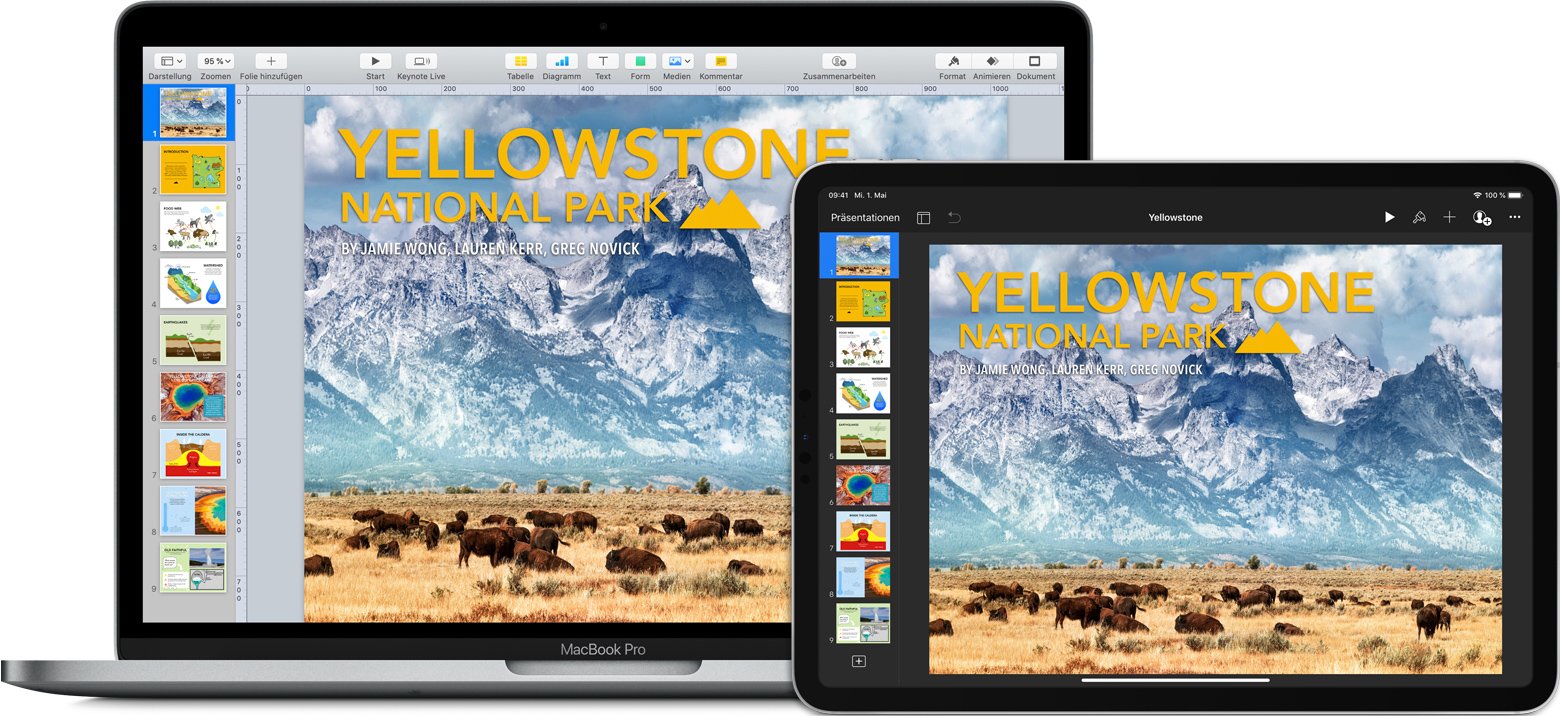
7. Visualizzare file Microsoft PowerPoint senza PowerPoint
Se si desidera visualizzare un file PowerPoint senza disporre del programma stesso, in passato esisteva un visualizzatore di PowerPoint direttamente da Microsoft. Tuttavia, questo non viene più mantenuto e non è ancora aggiornato con Office 2010 e inoltre è adatto solo ai sistemi a 32 bit. Pertanto, è possibile utilizzare solo una delle varianti indicate al punto 6.
Oltre a Word Mobile ed Excel Mobile, nello Store di Windows 10 è disponibile anche PowerPoint Mobile. Si tratta di una versione ridotta, che tuttavia può essere utilizzata bene come visualizzatore. Per modificare i file PowerPoint in PowerPoint Mobile, tuttavia, è necessario un abbonamento Office 365 valido.
Suggerimento: si consiglia di accedere a PowerPoint Online direttamente da Microsoft, in quanto la soluzione web non richiede alcuna installazione e visualizza molto bene le presentazioni esistenti.
In alternativa, è possibile esportare un file PowerPoint e selezionare PDF come formato di destinazione. Le diapositive vengono quindi convertite in una pagina PDF e possono essere visualizzate con qualsiasi visualizzatore PDF o anche nel browser. È possibile anche l’output come singole immagini, ad esempio PNG o JPG, per ciascuna diapositiva.
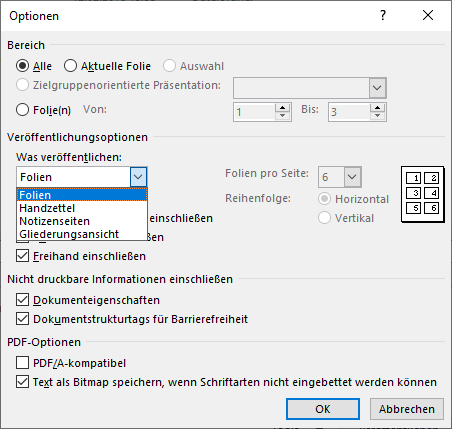
Quando si esporta, PowerPoint è anche in grado di salvare una presentazione come file video. È possibile scegliere tra vari formati e risoluzioni. Tali file possono essere riprodotti su qualsiasi dispositivo, proprio come i PDF.